在现代社会中钉钉已经成为许多人工作和学习中必不可少的应用程序,由于各种原因,我们可能会忘记自己的钉钉登录账号,这无疑给我们带来了困扰。对于那些不知道如何使用原来的账号登录钉钉或者遗忘了登录账号的人来说,该如何找回自己的账号呢?在本文中我们将详细介绍钉钉如何使用原来的账号登录以及找回登录账号的方法,帮助大家解决这一问题。
钉钉如何找回原来的登录账号
操作方法:
1.选择头像
在登录原来号时,需要先退出目前登录的号。可点击左上角头像选项。
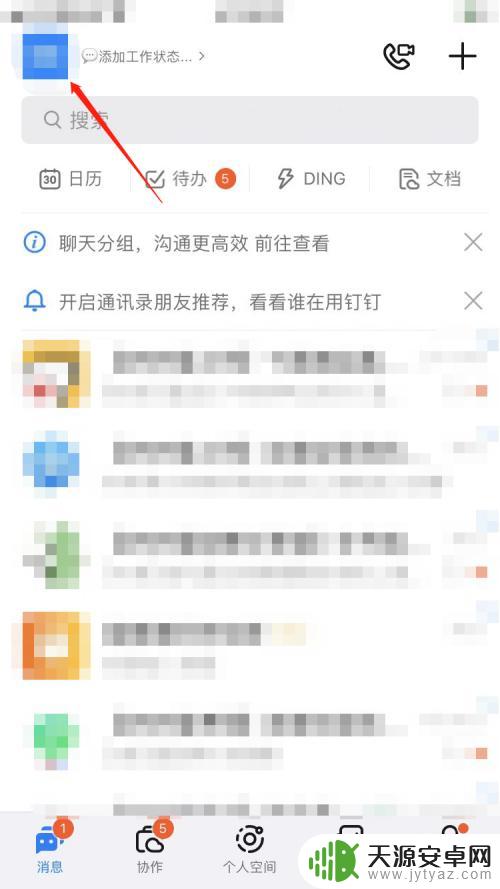
2.选择设置
进入头像界面,点击下方设置选项。
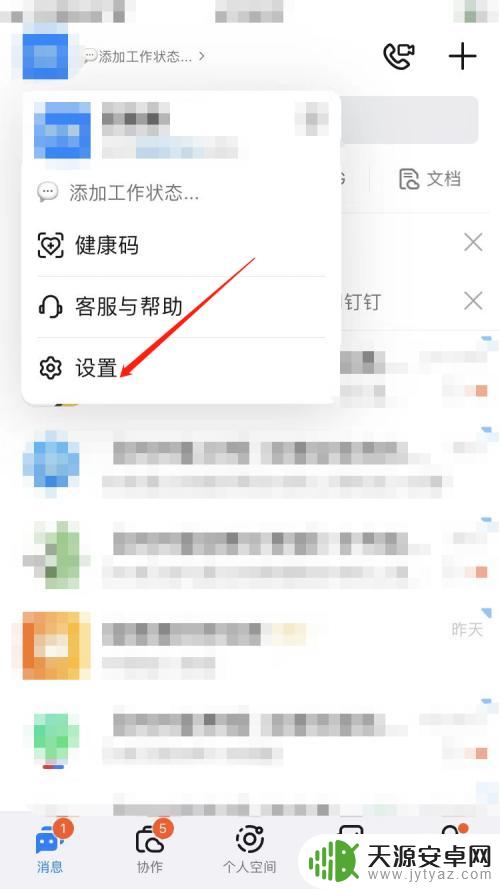
3.选择退出登录
进入设置界面,点击下方退出登录选项。
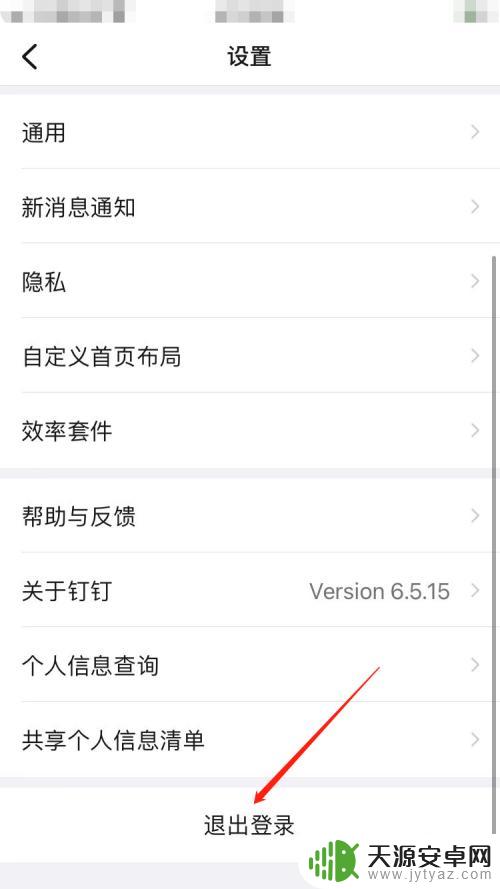
4.切换账号
退出登录后,切换到登录界面,输入原来号的相关信息。
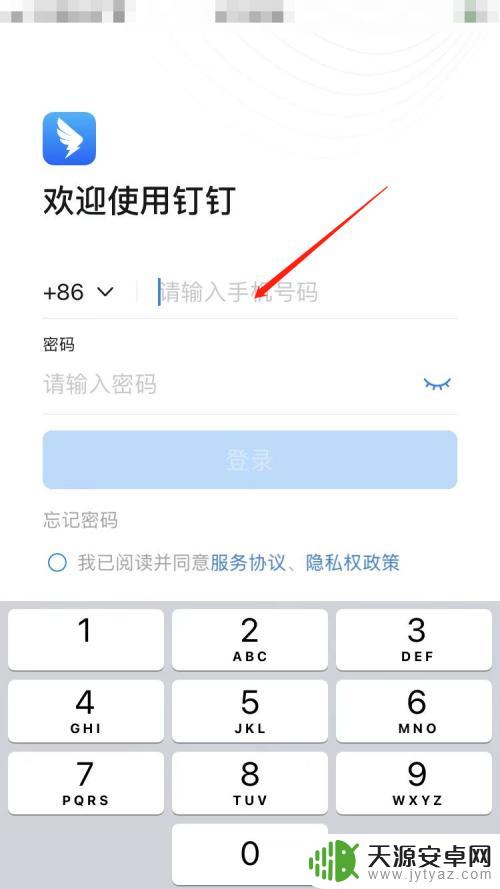
5.进行登录原账号
输入相关信息后,点击登录选项。
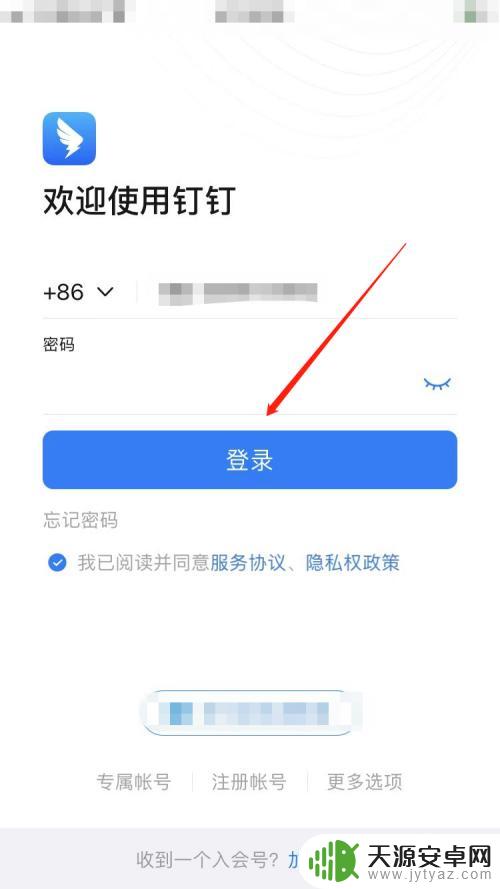
6.完成登录
点击登录后,即可登录到原来账号界面并查看消息。
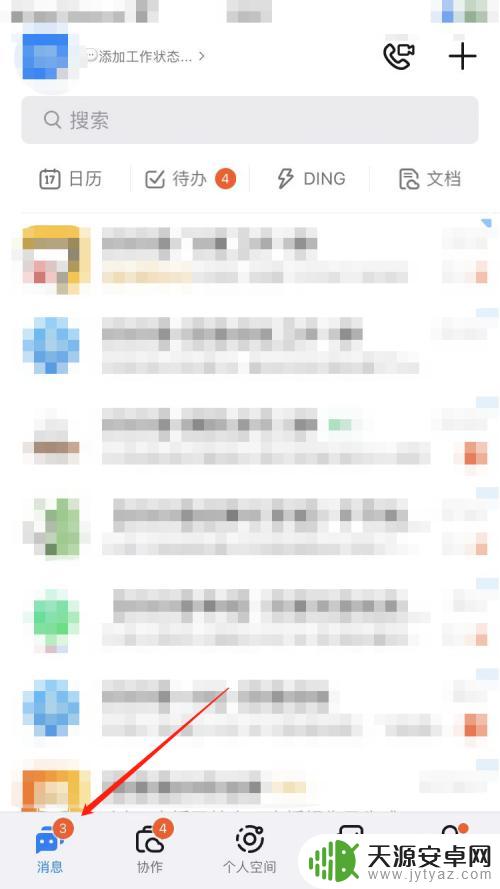
以上就是登录钉钉怎么用原来的账号的全部内容,如果还有不清楚的用户,可以参考以上步骤进行操作,希望对大家有所帮助。










